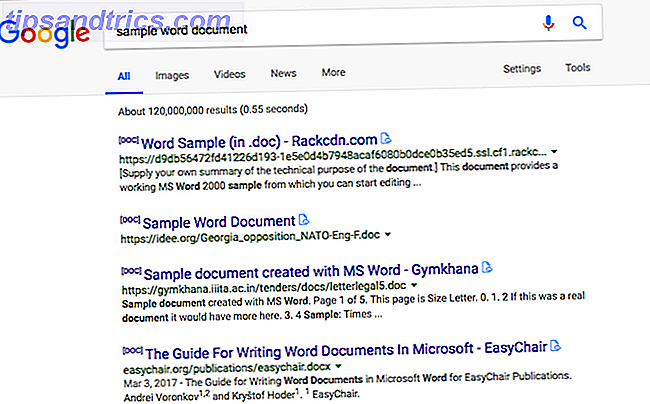VirtualBox og VMWare, som kan køre flere operativsystemer Køre flere operativsystemer på en gang Med VMware Player Køre flere operativsystemer på en gang med VMware Player Vi har oplyst opmærksomheden på VirtualBox her på MakeUseOf og med god grund. VirtualBox er imidlertid ikke din eneste mulighed for at oprette og bruge gratis virtuelle maskiner. VMware Player, VMware's gratis produkt, er lige så godt ... Læs mere ud over dit nuværende OS, de eneste to virtualiseringsindstillinger er tilgængelige for Linux-brugere. Hvis du er en Gnome Shell-bruger (som i, bruger du Gnome 3-skrivebordet GNOME 3 Beta - Velkommen til dit nye Linux-skrivebord GNOME 3 Beta - Velkommen til dit nye Linux-skrivebord Læs mere), du kan bruge noget kaldet Gnome Boxes til alle dine virtualisering behov.
Om Gnome Boxes

Gnome Boxes er et simpelt virtualiseringsværktøj, der foretrækker brugervenlighed og bekvemmelighed over mange tilpasningsmuligheder. For de teknisk tilbøjelige Gnome Boxes implementerer QEMU, som er et helt open source machine emulator og virtualiseringsværktøj, der hævder at opnå næsten native præstationer, når de bruges som virtualizer.
Gnome Boxes bør være tilgængelige på alle distributioner, der leveres med Gnome Shell. Hvis du kører en nylig udgivelse af Gnome Shell og tilfældigvis ikke har Gnome Boxes allerede installeret, kan du gøre det ved at installere Gnome-Box-pakken via din distro's pakkechef.
Kom i gang

Hvis du har en ISO-billedfil af operativsystemet, du ønsker at køre eller installere, er det nemt at bruge Gnome Boxes. Bare åbn programmet, og klik derefter på "Nyt" øverst til venstre. Du kan derefter vælge ISO-filen, du gerne vil starte fra - den lister endda på ISO-filer, som den finder i mappen Downloads. Du kan også vælge en anden mappe eller endda indtaste i en URL, så Gnome Boxes kan downloade ISO-filen selv.

Før du afslutter guiden, kan du tilpasse hvor meget RAM og diskplads ved at klikke på "Tilpas" -knappen. Her kan du flytte skydere til at give eller mindre af hver. Du kan også lægge mærke til nogle få kategorier langs venstre side af vinduet. Disse er Login, System og Enheder, hvor du i øjeblikket er i System. Hvis du vælger Login eller Devices, vil du kun give dig lidt information og intet at konfigurere - jeg forventer, at dette ændrer sig i løbet af tiden.
Hvordan det udfører

Operativsystemer, der kører under Gnome Boxes, fungerer godt for en enkelt virtuel maskine - du kan forvente næsten samme lydhør ydeevne som i VirtualBox. Det gør endda ret godt med Windows som gæstesystem (alt forbi de to første afsnit i artiklen bliver irrelevant til Gnome Boxes). Ydeevne er tilbøjelig til at falde, når du tænder flere virtuelle maskiner, selvom du har mere end nok ressourcer. Dette er noget, som VirtualBox udmærker sig ved - det har tendens til at gøre langt bedre, når du har tre eller flere virtuelle maskiner på vej.
Selvom ydeevne med hensyn til lydhørhed er imponerende med single virtuelle maskiner, får du ikke mange andre fordele. For eksempel giver VirtualBox dig mulighed for at installere et sæt værktøjer og drivere på gæstesystemet, der gør det godt integreret. Når de er installeret, kan gæstersystemet ændre størrelsen efter vinduets størrelse samt funktionen i sømløs tilstand.

Intet af det findes med Gnome Boxes. Den eneste måde, du kunne se en forbedring på, er, hvis du kører et Linux-system som det gæstesystem, der har QEMU-værktøjer installeret. Det ser ud til, at Fedora som standard er den eneste store distribution, der indeholder dem. Dette giver i det mindste gæstesystemet mulighed for at ændre størrelsen på vinduesstørrelsen af Gnome Boxes, men ikke meget andet. Andre gæstesystemer forbliver på deres maksimale standardindstillinger for grundlæggende grafikdrivere (normalt 800 × 600 eller 1024 × 768).
Multitasking er også lidt mere kompliceret med Gnome Boxes. Du kan kun have et vindue åbent, med en virtuelt maskine, der er aktivt valgt. Du kan have flere virtuelle maskiner kørende på samme tid (så længe det ikke begynder at fryse), men du bliver nødt til at gå ud af den ene og den anden på samme måde som du ville for tekstbesked tråd på en smartphone.
Konklusion
Selv om det ser ud til, at Gnome Boxes ikke kan gøre meget i forhold til VirtualBox og VMWare, tror jeg, det er et værktøj, der er værd at bruge. Som jeg nævnte ovenfor, får du brugervenlighed i bytte for færre funktioner og muligheder - hvilket er fantastisk, hvis du generelt tester en ny Linux distribution eller hvis du har brug for et simpelt gæstersystem uanset årsagerne. Det er også fantastisk til folk der aldrig har brugt en virtuel maskine før. Alt det, som brugeren skal gøre, er at vælge den ønskede ISO-fil; Alt andet kan håndteres af Gnome Boxes.
For mere komplekse opsætninger og behov kan det stadig være umagen værd at få fat i VirtualBox og tilpasse det. Heldigvis har vi en vejledning om at bruge VirtualBox.
Hvad bruger du til dine virtualiseringsbehov? Er det vigtigt for dig at bruge en open source virtualiseringsteknologi? Lad os vide i kommentarerne!